Bitwarden: Kako onemogočiti ikone spletnih mest

Če se vam zdijo ikone spletnih mest v Bitwardenu nepotrebne, jih onemogočite tukaj.
Ena od uporabnih funkcij, ki jih ponujajo številni upravitelji gesel, je shranjevanje poverilnic za račune, ko se prijavite. Na splošno je ta funkcija zanesljiva, če uporabljate razširitev brskalnika upravitelja gesel, čeprav je ne ponujajo vsi. Ta funkcija vam bo pogosto prihranila ročno dodajanje podrobnosti računa v upravitelja gesel, kar vam bo prihranilo čas in trud pri ročnem izvajanju.
Občasno se lahko pojavi težava, ko morate ročno vnesti niz poverilnic računa v svoj trezor. Če uporabljate Bitwarden, lahko to storite na nekaj načinov. Obstajata dva preprosta načina, kako to storite v razširitvi brskalnika, in drugi, če raje uporabljate spletno mesto.
Če uporabljate razširitev brskalnika in ste na zavihku, za katerega trenutno nimate shranjenih poverilnic, lahko dodate nabor tako, da kliknete »Dodaj prijavo«, kjer bi običajno našli vaše shranjene prijave. Če ta možnost ni vidna, ker imate enega ali več shranjenih naborov poverilnic, lahko vedno dodate nov nabor tako, da kliknete ikono za dodajanje v zgornjem desnem kotu plošče razširitve.
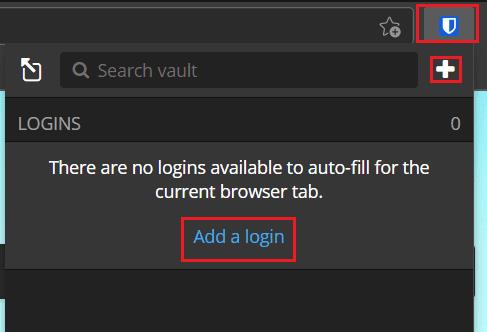
Odprite razširitveno ploščo in kliknite »Dodaj prijavo« ali ikono za dodajanje, da dodate nov nabor poverilnic.
Če ne želite uporabljati razširitve brskalnika in namesto tega uporabite spletno mesto, lahko kliknete »Dodaj element« v zgornjem desnem kotu glavne strani, da dodate nabor poverilnic v svoj trezor.
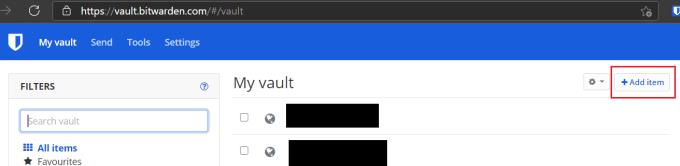
Kliknite »Dodaj element« v zgornjem desnem kotu glavne strani spletne aplikacije Bitwarden.
Na zaslonu »Dodaj element« morate vnesti nove poverilnice, ki jih želite shraniti. Edino polje, ki ga morate izpolniti, ima oznako »Ime«; vse ostalo je neobvezno. Polje z imenom daje vsakemu vnosu edinstveno, človeku berljivo ime, da je vidno ločen in ga je enostavno najti na seznamu drugih vnosov. Ko dodate podrobnosti, ki jih želite shraniti, kliknite »Shrani«, ki je v zgornjem desnem kotu razširitvene plošče brskalnika ali v spodnjem levem kotu obrazca na spletnem mestu Bitwarden.
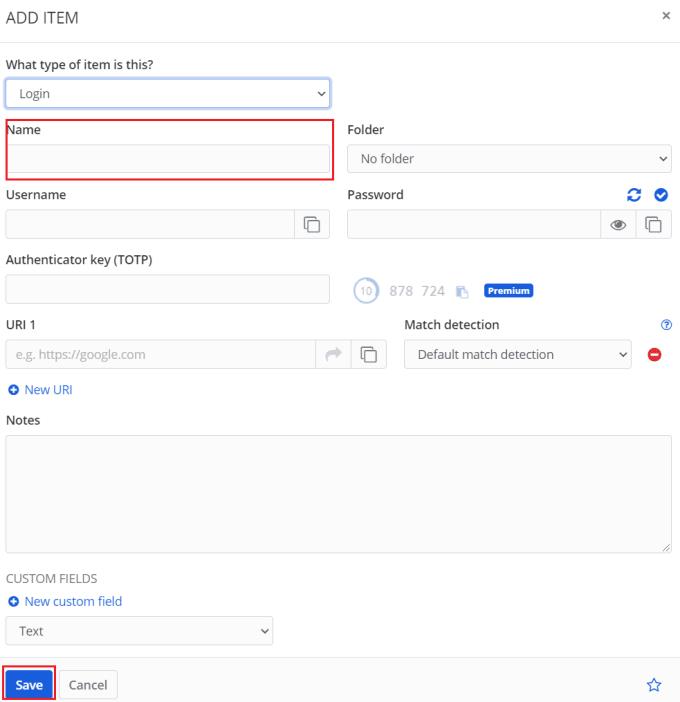
Dodajte ime vnosa in vse druge podrobnosti, ki jih želite vključiti, nato kliknite »Shrani«, da uporabite spremembo.
Občasno, ko uporabljate upravitelja gesel, boste morda želeli ročno dodati nov nabor poverilnic. Če sledite korakom v vodniku, lahko ročno dodate vnos v upravitelja gesel Bitwarden.
Če se vam zdijo ikone spletnih mest v Bitwardenu nepotrebne, jih onemogočite tukaj.
Ali je treba ikono vašega profila spremeniti? Oglejte si, kako lahko gravatarji pomagajo in kako to omogočiti.
Ostanite organizirani tako, da izbrišete nepotrebne mape v Bitwardenu. Evo kako.
Zaščitite svoja gesla tako, da veste, kako zakleniti razširitev Bitwarden. Evo kako.
Ko potrebujete več informacij o vnosu, si lahko ogledate vse informacije o Bitardenu.
Odkrijte, kako enostavno je spremeniti e-poštni naslov za vaš račun Bitwarden. Sledite korakom.
Če vas Bitwarden ne bo pozval, da shranite nova gesla, zagotovite, da vam aplikacija lahko pošlje obvestila, ko zazna, da ste spremenili geslo.
Če vaš brskalnik ne more vzpostaviti povezave z namizno aplikacijo 1Password, posodobite računalnik, zaprite 1Password in znova zaženite napravo.
Če 1Password ne uspe preveriti podpisa kode Chromes, počistite predpomnilnik brskalnika in onemogočite vse razširitve brskalnika, razen 1Password.
Zaščitite svoj računalnik z operacijskim sistemom Windows 10 tako, da redno spreminjate geslo. Tukaj je, kako ga lahko spremenite.
Ne želite shraniti svojih poverilnic za prijavo za določeno spletno mesto? Tukaj je opisano, kako izključiti domeno pri uporabi Bitwarden.
Ko ne morete čakati, da Bitwarden sinhronizira vaša gesla, to storite ročno.
Bitwarden morda ne bo deloval v vseh aplikacijah. Tukaj je opisano, kako kopirati svoje geslo in uporabniško ime za te nezdružljive aplikacije.
Ali morate odpreti URL, povezan z vnosom v Bitwarden? Potem je ta vodnik za vas.
Želim konfigurirati, kako se URL-ji ujemajo v Botwardenu. Ta priročnik vam lahko pomaga pri tem.
Če 1Password ne more doseči strežnika, prilagodite nastavitve brskalnika, da dovolite vse piškotke, in posodobite različico brskalnika.
Oglejte si, kako lahko dodate enakovredne domene po meri v Bitwarden, da olajšate prijavo.
Niste prepričani, kako odkleniti razširitev Bitwarden? Evo, kako lahko to storite z žebljičkom ali biometričnimi podatki.
Če se 1Password ne more povezati z 1Password mini, znova zaženite računalnik in namestite najnovejšo različico aplikacije 1Password.
Če funkcija Bitwardens Auto-fill ne deluje, se prepričajte, da je funkcija omogočena in da v svoji napravi uporabljate najnovejšo različico aplikacije.
Kako omogočiti blokator oglasov na vaši napravi z Androidom in kar najbolje izkoristiti možnost motenih oglasov v brskalniku Kiwi.
Če niste prepričani, kaj so prikazi, doseg in angažiranje na Facebooku, berite naprej, da izvedete več. Oglejte si to enostavno razlago.
Ali se sprašujete, kako prenesti datoteke iz sistema Windows na naprave iPhone ali iPad? Ta praktični vodnik vam pomaga pri tem procesu brez težav.
Ko omogočite odstotek baterije na svojem Android telefonu, boste vedeli, koliko baterije je še preostalo. Tukaj je enostaven način, kako to omogočiti.
Sprememba nastavitev glasu za aplikacijo Waze vam omogoča, da slišite drugačen glas, vsakič, ko potrebujete potovati. Tukaj je, kako ga spremeniti.
Izbris zgodovine prenosov Android vam pomaga pridobiti več prostora za shranjevanje med drugimi stvarmi. Tukaj so koraki, ki jih morate sprejeti.
Samsung Galaxy Z Fold 5 je eno najbolj privlačnih naprav svojega časa v letu 2023. Z obsežnim zložljivim zaslonom velikosti 7,6 palca in 6,2-palčnim sprednjim zaslonom, Z Fold 5 ustvarja občutek, da držite in se ukvarjate z prihodnostjo.
Kako konfigurirati nastavitve blokiranja oglasov za Brave na Androidu s pomočjo teh korakov, ki jih lahko izvedete v manj kot minuti. Zavarujte se pred vsiljivimi oglasi z uporabo teh nastavitev blokiranja oglasov v brskalniku Brave za Android.
Pokažemo vam, kako rešiti težavo, kjer so možnosti varčevalnika zaslona v Microsoft Windows 11 sivkaste.
Iščete telefon, ki se lahko zloži? Odkrijte, kaj ponuja najnovejši Samsung Galaxy Z Fold 5 5G.


























